Er du ved at afslutte din redigering og ønsker nu at eksportere din video? Eksport af videoer i DaVinci Resolve kan i starten virke overvældende, især hvis du gennemgår de forskellige indstillinger og muligheder for første gang. I denne guide vil jeg forklare eksportdialogen i DaVinci Resolve og vise dig trin for trin, hvordan du korrekt kan eksportere dine projekter. Lad os dykke lige ind i emnet!
Vigtigste indsigter
- Eksportdialogen giver dig omfattende muligheder for at tilpasse din eksportproces.
- Du kan gengive flere varianter af en video samtidig.
- Vær opmærksom på at vælge den rigtige tidslinjeopløsning for at eksportere i den ønskede kvalitet.
- DaVinci Resolve tilpasser automatisk skaleringen, når du foretager de rigtige indstillinger.
- Tjek den tilgængelige plads på din harddisk for at undgå problemer under rendering.
Trin-for-trin vejledning
Trin 1: Adgang til eksportdialogen
For at åbne eksportdialogen skal du navigere til "Levering"-området i DaVinci Resolve. Her finder du alle de værktøjer, du har brug for, for at eksportere din video.
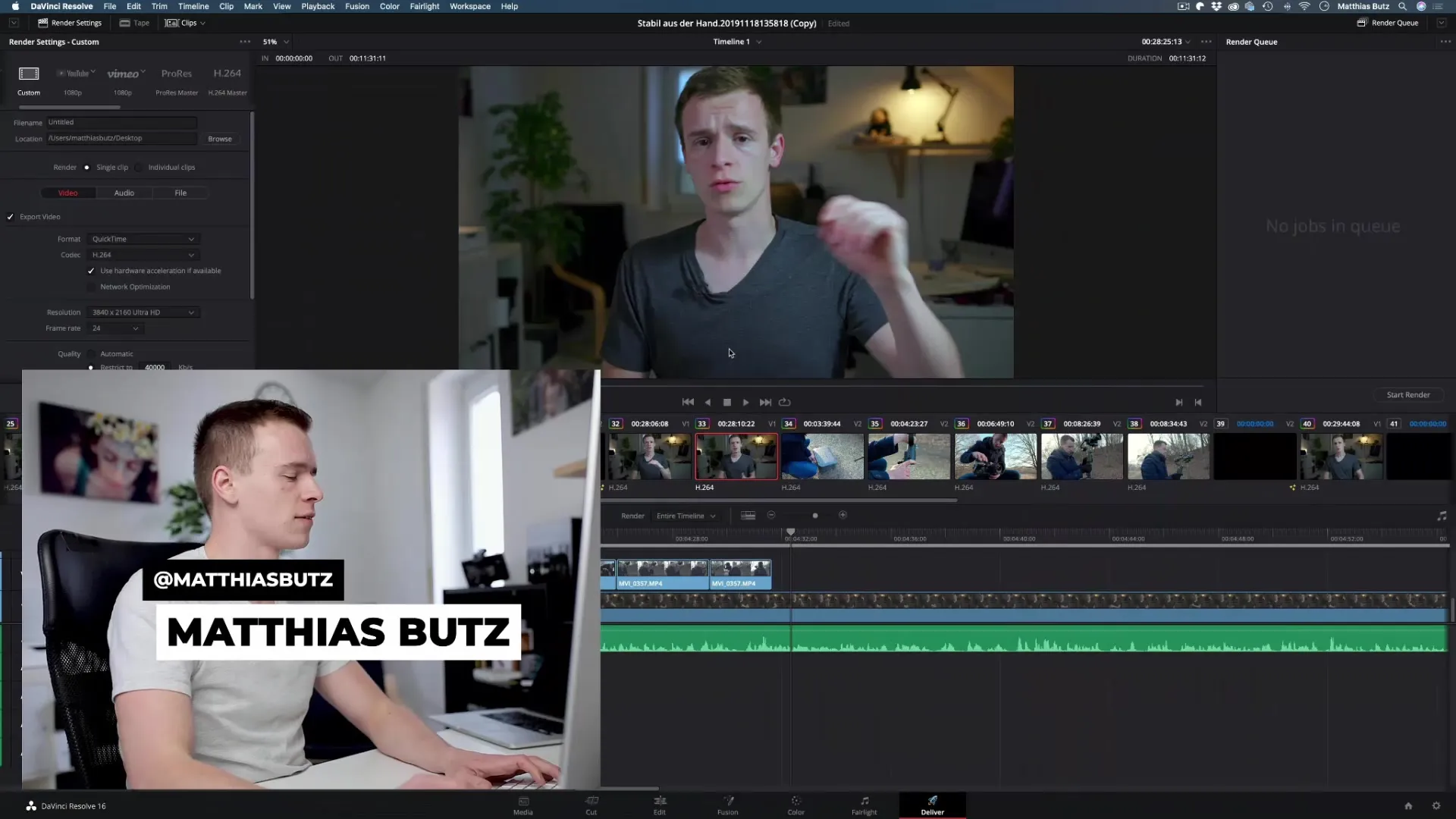
Trin 2: Tilføjelse af render-varianter
I den højre del af eksportdialogen findes "Kø". Du kan tilføje flere varianter af dit projekt ved blot at klikke på "Tilføj" og konfigurere indstillingerne efter behov. Det er intet problem at tilføje flere varianter til køen samtidig.
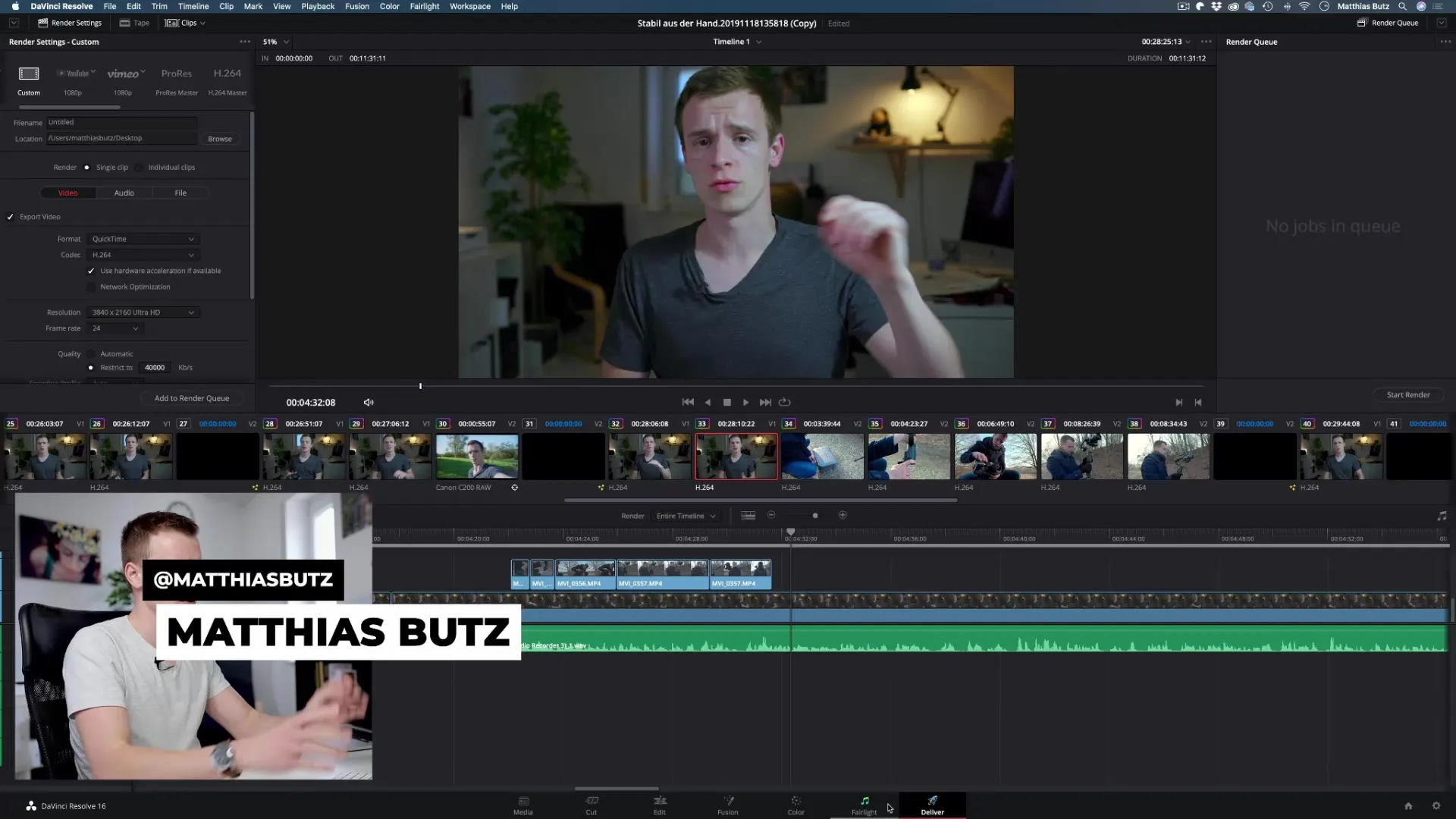
Trin 3: Valg af render-indstillinger
På venstre side kan du foretage de forskellige indstillinger. Du skal sikre dig, at alle effektredigeringer, farver og klip, du har foretaget, anvendes i eksporten. DaVinci Resolve er kendt for sin hurtige renderhastighed, når dine filer er gemt på en kraftfuld harddisk.
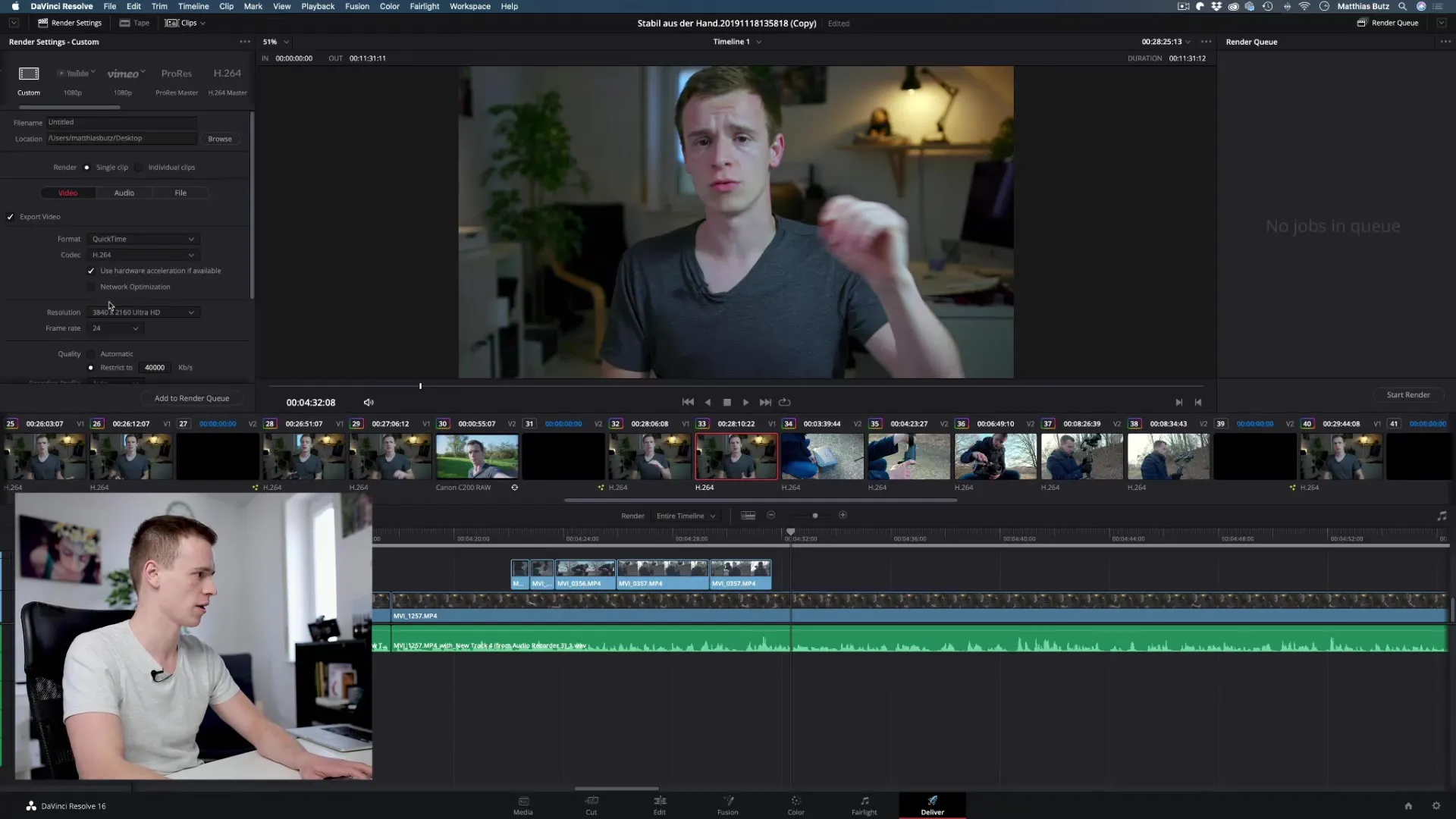
Trin 4: Tjek af tidslinjeopløsning
Vær opmærksom på at indstille tidslinjeopløsningen korrekt. Du bør sikre dig, at din tidslinje har de ønskede 4K eller HD-indstillinger for at opnå den bedst mulige kvalitet. Et almindeligt problem er, at man arbejder i en HD-tidslinje og ikke bemærker det, når man ønsker at eksportere en 4K-video.
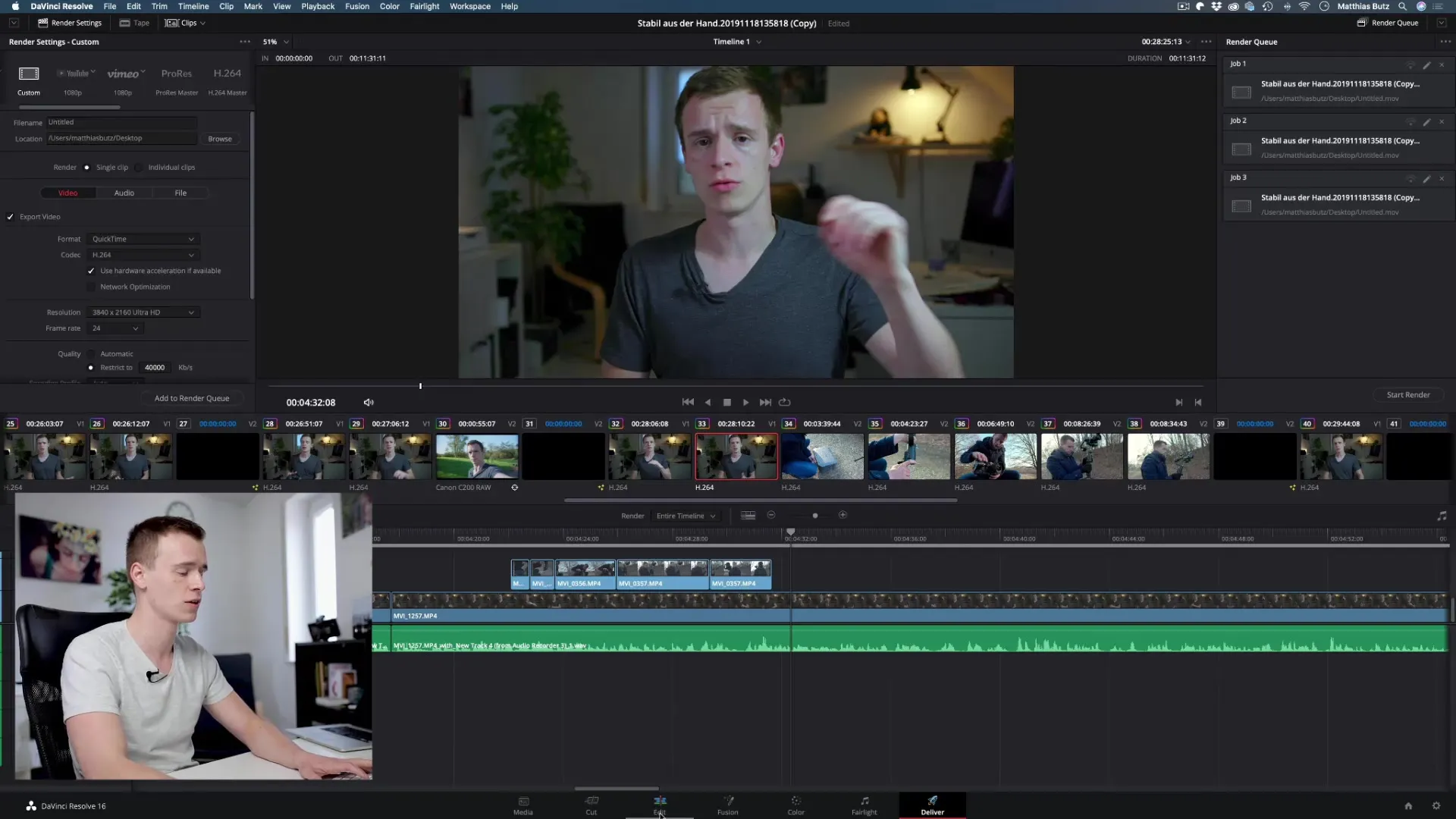
Trin 5: Indstilling af filnavne og placering
Angiv placeringen for dit eksporterede klip ved at klikke på det relevante felt. Det er vigtigt at vælge et let tilgængeligt sted, f.eks. skrivebordet. Du har også mulighed for manuelt at tilpasse filnavnet for at sikre bedre styring af dine projekter.
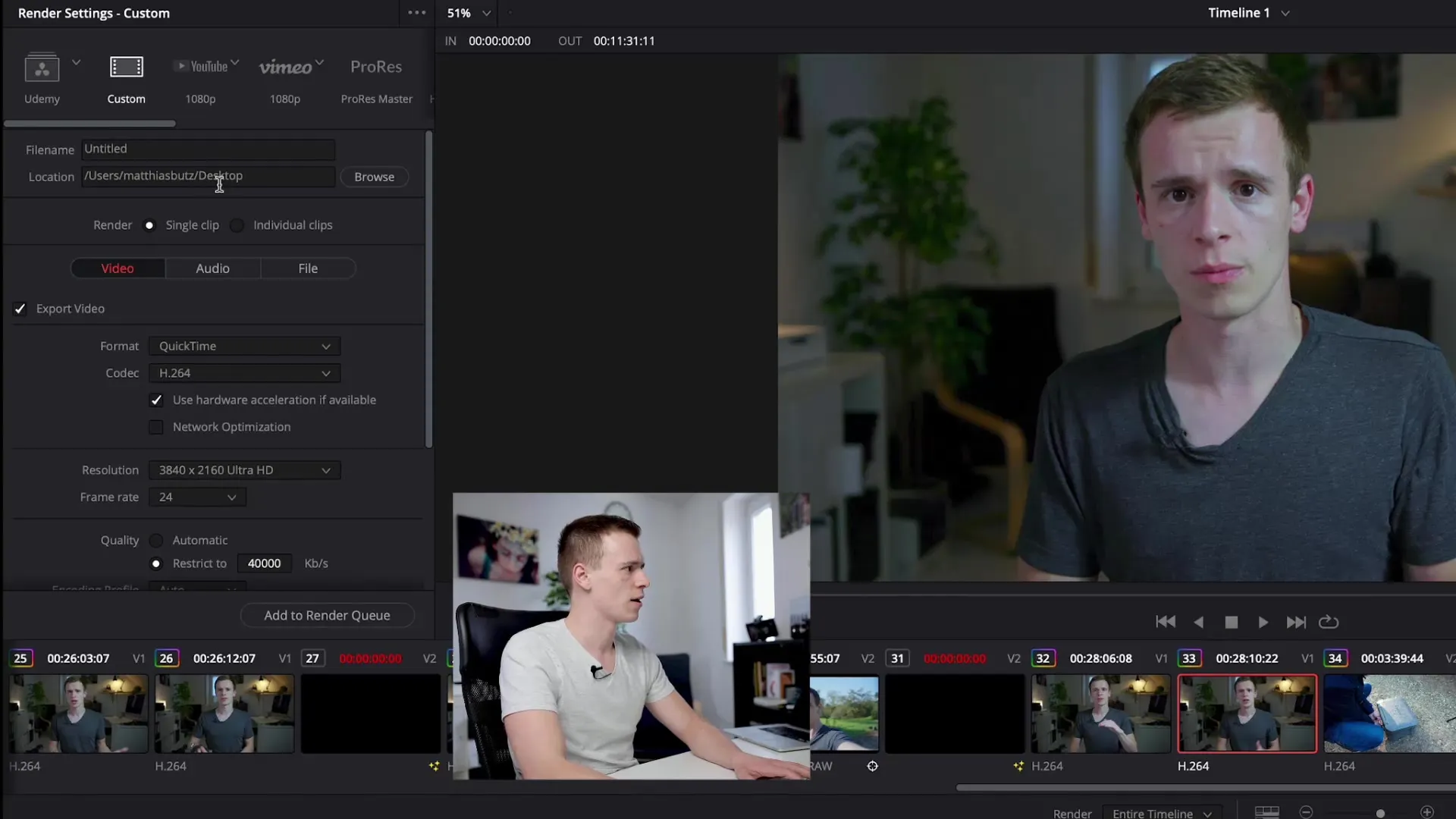
Trin 6: Valg af lyd og video
Sørg for, at både "Eksporter lyd" og "Eksporter video" er markeret. Hvis du fjerner markeringen af en af de to muligheder, vil din eksporterede video enten mangle et billede eller lyd, hvilket ikke er optimalt.
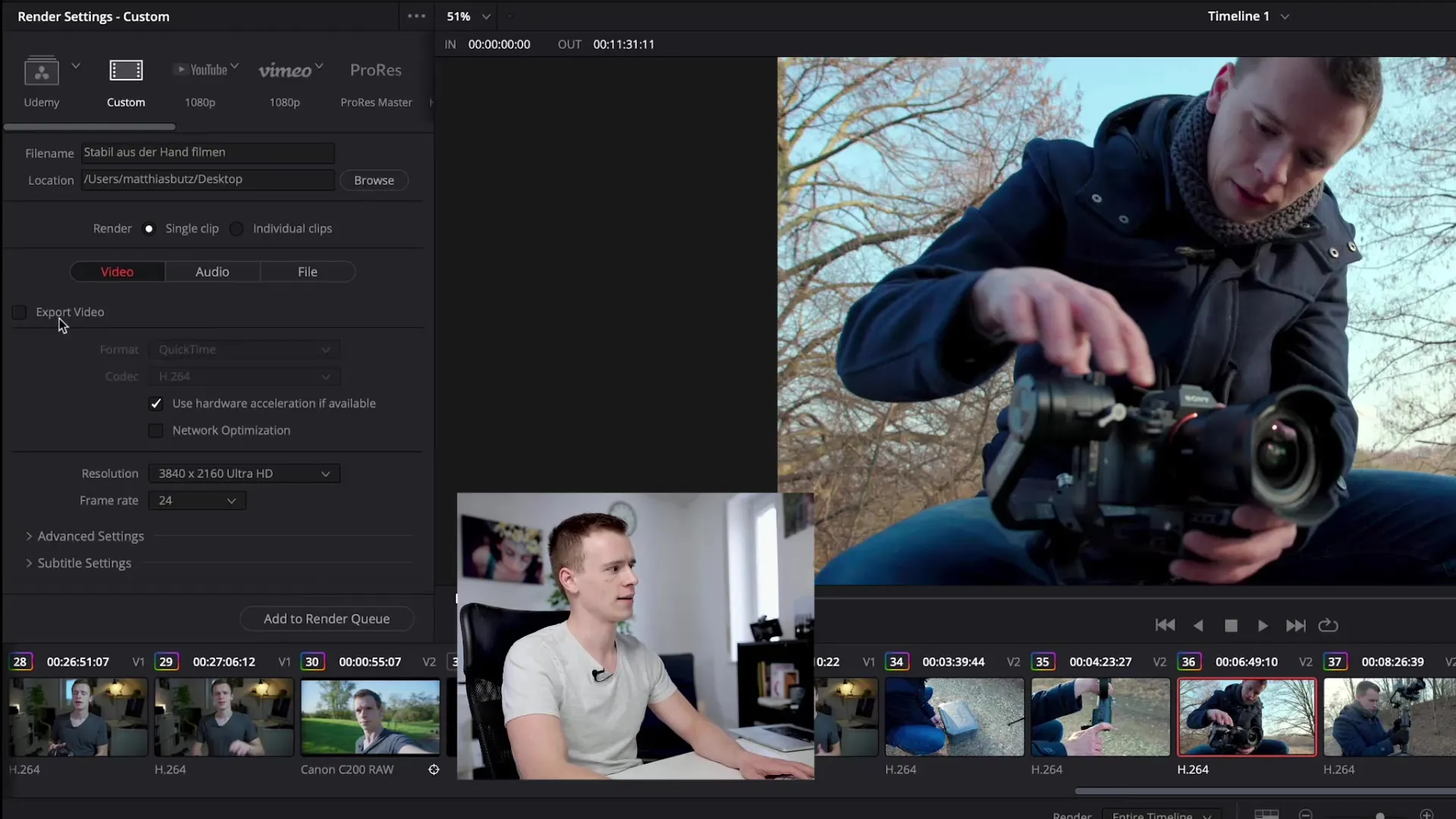
Trin 7: Indstilling af renderhastighed
DaVinci Resolve giver dig også mulighed for at begrænse renderhastigheden. Dette kan være nyttigt, hvis du ikke ønsker at belaste CPU'en for meget. Du kan enten indstille hastigheden høj eller lav, afhængigt af dit projekts krav.
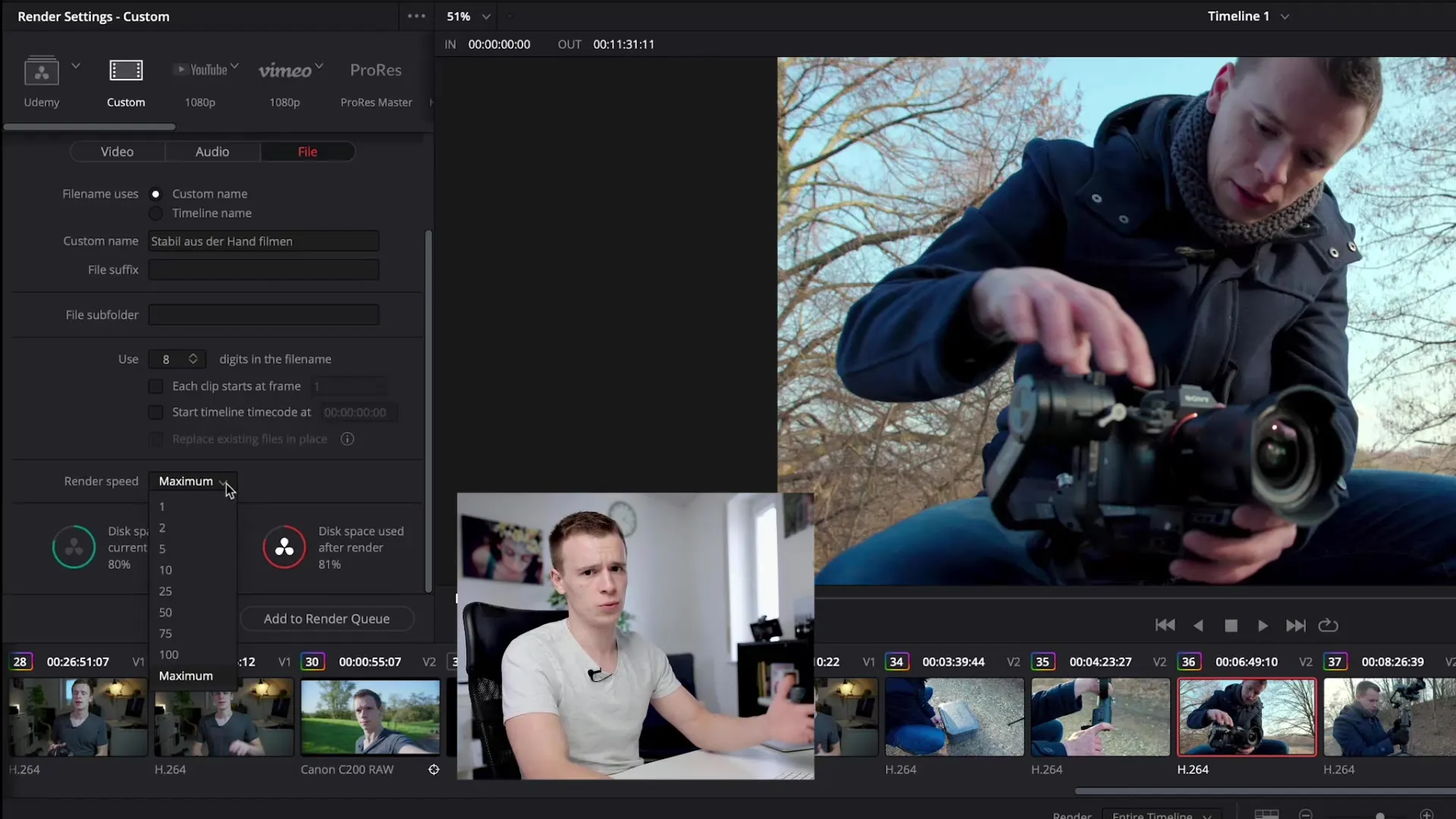
Trin 8: Tjek af plads
Inden du starter eksporten, bør du tjekke, hvor meget plads der er tilgængelig på mål-harddisken. DaVinci Resolve viser, hvor meget plads der vil være tilbage efter rendering af filen. Hvis pladsen er knap, er det vigtigt at tjekke dette på forhånd for at undgå afbrydelser under rendering.
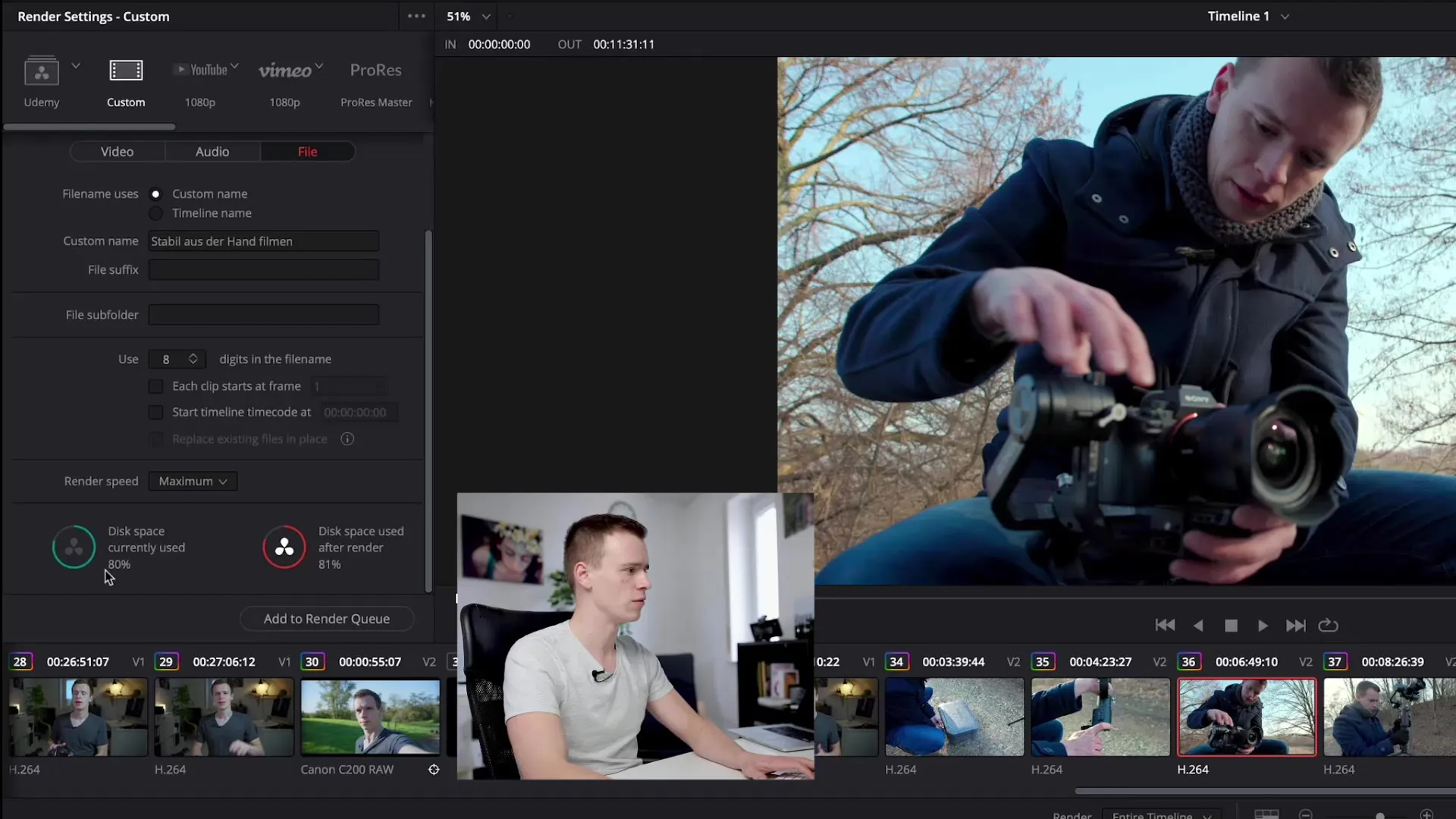
Trin 9: Udfør preview og sidste tjek
Du har mulighed for at se en preview af din video, før du begynder at rendere. Dette er især nyttigt for at sikre, at der ikke er fejl og at videoen ser ud, som du har forestillet dig.
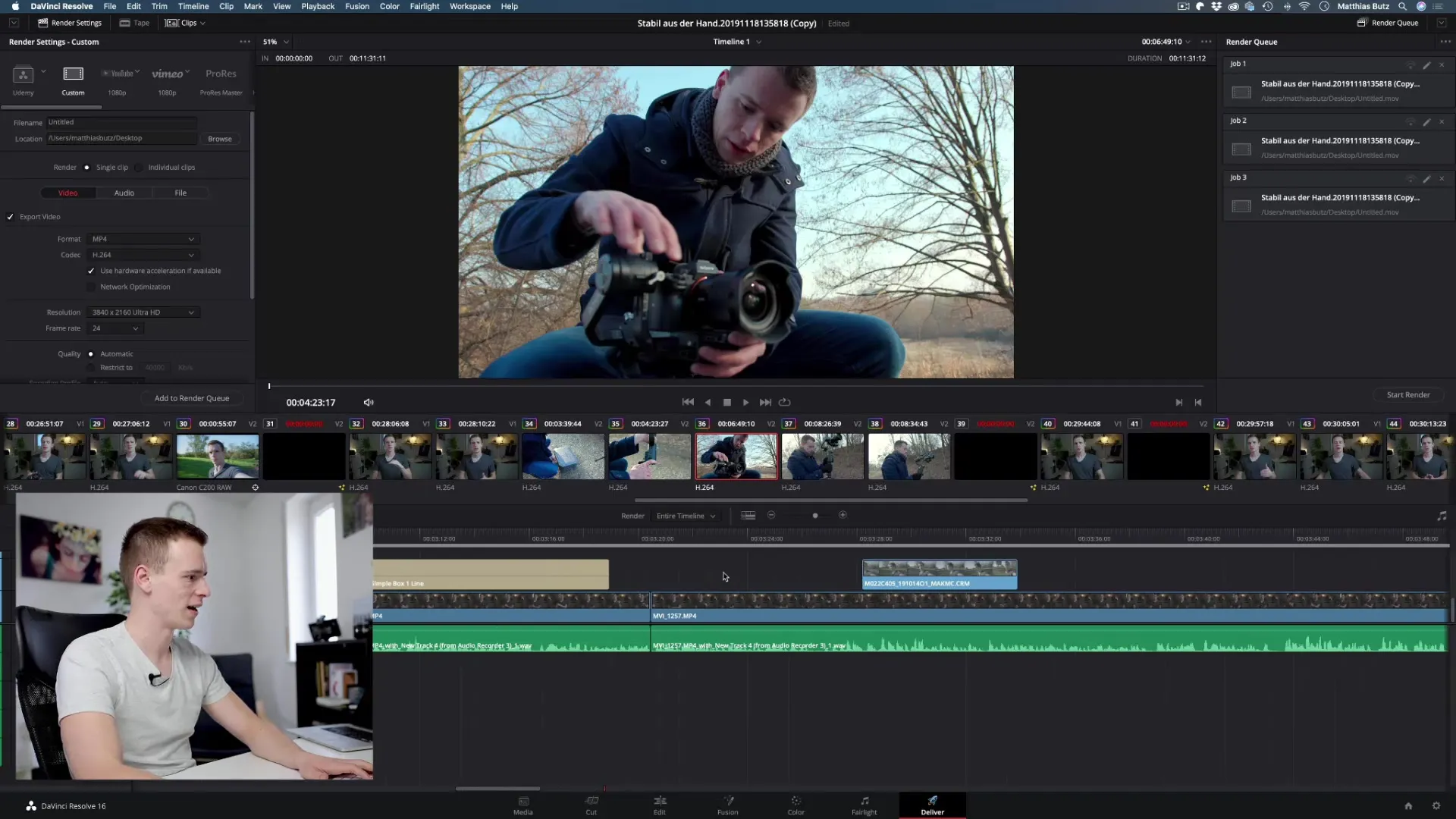
Trin 10: Start renderprocessen
Når du har tjekket alle indstillinger, kan du nu starte renderingen. Klik på "Start Render" og DaVinci Resolve vil eksporterer de angivne varianter. Dette kan tage lidt tid afhængig af længden og kompleksiteten af projektet.
Opsummering - Eksport af DaVinci Resolve: En omfattende vejledning
I denne guide har du lært, hvordan du effektivt bruger eksportdialogen i DaVinci Resolve. Du kender nu trinene til at tilføje render-varianter, tjekke tidslinjeopløsningen og håndtere pladsen. Med disse færdigheder vil du være i stand til at eksportere dine videoer effektivt og i den bedste kvalitet.
Ofte stillede spørgsmål
Hvordan kan jeg eksportere flere videoer samtidig i DaVinci Resolve?Du kan tilføje flere varianter i køområdet i eksportdialogen og derefter eksportere dem samtidig.
Hvad skal jeg være opmærksom på ved valg af tidslinjeopløsning?Sørg for, at tidslinjeopløsningen stemmer overens med den ønskede eksportkvalitet for at undgå tab af kvalitet.
Hvordan kan jeg tjekke pladsen til rendering?DaVinci Resolve informerer dig i eksportdialogen om den tilgængelige plads og hvor meget plads der kræves efter rendering.
Hvilket format bør jeg vælge til eksport?Dette afhænger af dit formål; almindelige formater er MP4 til web og QuickTime til kvalitetsprojekter.
Kan jeg kun eksportere lyd- eller videosporet?Ja, du kan i eksportdialogen vælge, om du kun vil eksportere video, kun lyd eller begge dele.


